Программное обеспечение
WiFi в PocketPC и многое что с ним связанно. (Как подлючится к интернет через ПК)
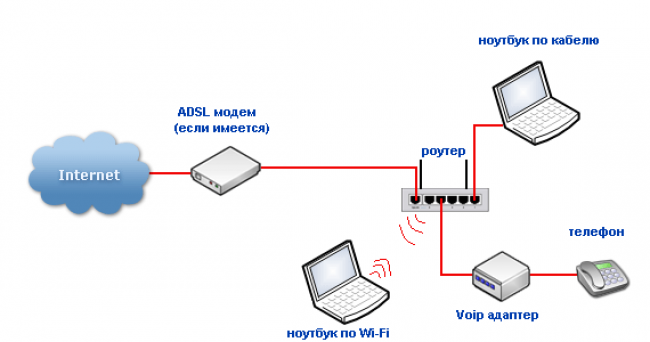
Как настроить выход в интернет с компьютера оборудованного WiFi?
Этап 1.
Для начала нужно включить ICS (Internet Connection Sharing) непосредственно на компьютере это находится в Start -> Control Panel -> Network connections там выбрать активное подключение (которое подключено в интернет)
_________________
Не дергай ту красную пипку!
Здесь , чтобы избежать конфликтов с вашим локальным сервером отключаем соединение с интернетом («отключить» в русской версии виндовса)
_________________
Не дергай ту красную пипку!
Заходим в Properties (Свойства в русской версии виндовса) того соединение которое у вас подключено непосредственно в интернет (обычно их всего два, одно в интернет, второе ваш WiFi интерфейс).
_________________
Не дергай ту красную пипку!
В закладке Advanced (дополнительно в русой версии) ставил галочку “Allow other network users to connect through this computer’s Internet connection). Внимание! Там где у меня “WIFi” может быть комбокс с другими соединениями, нужно указать то, которое у вас WiFi соединение.
_________________
Не дергай ту красную пипку!
Выходим от сюда нажатием кнопки «ОК» и ждем пока виновс сделает все необходимое. Если в процессе этого у вас появилось возражение виндовса на подобии такого:
_________________
Не дергай ту красную пипку!
Это означает что у вас на WiFi адаптере кто-то выставил IP адреса которые пересекаются с адресами вашей внутренней сетью (такое не должно было произойти если вы отключили все соединения), их нужно поменять на автоматическое распределение.
_________________
Не дергай ту красную пипку!
Последний раз редактировалось: Freelancer (13.04.2007 00:17), всего редактировалось 1 раз
Для этого нажимаем «ОК» и заходим в ваше WiFi соединение.
_________________
Не дергай ту красную пипку!
Нажимаем «ОК», и пробуем включить ICS опять. Если все получилось, то переходим дальше, если нет, то пробуем понять почему. Вариантов «почему не получилось» очень много, и обо всех рассказывать я не буду, основная проблема может быть в том, что при включении ICS виндовс пытается выставить IP адрес для второго подключения 192.168.0.1, и если у вас точно такой же адрес на вашем подключении в интернет, то его следует поменять на любой произвольный или поставить «автоматическое определение» на время этой процедуры, после ее окончания поменять адрес назад и включить подключение.
_________________
Не дергай ту красную пипку!
Я использую 192.168.3.1 потому что он не конфликтует с моей внутренней сетью, вы можете использовать этот же адрес или придумать любой другой какой вам захочется DNS сервером я предпочитаю указывать сервер своей внутренней сети. Закрываем окно и включаем все соединения, которые мы до этого отключили. Если не возникло ни каких ошибок, значит все работает правильно и больше нам здесь делать нечего.
_________________
Не дергай ту красную пипку!
Этап 2.
Теперь нам нужно защитить нашу сеть от недоброжелательных соседей, которые только и ждут, как использовать бесплатный WiFi . Если у вас есть программное обеспечение от производеля вашей карточки, то я рекомендую пользоваться именно им. В противном случае я опишу, как это сделать на Microsoft’овском обеспечении.
Кликаем два раза на значке беспроводной сети в трее (справа, внизу, возле часов), и в появившемся окне выбираем “Set up a wireless network for a home or small office” (не помню, как оно называется в русской версии виндовса)
_________________
Не дергай ту красную пипку!
И мы попадем в мастера настроек нашей сети. Где на втором этапе вводим SSID или имя вашей сети, которое будет, отображается в любом WiFi устройстве при сканировании.
Я предпочитаю использовать ручные настройки защиты, так как я точно буду знать какой ключ у меня будет, и какие настройки безопасности я себе выберу. И нажимаем кнопку Next (аналогично «далее» в русском виндовсе)
_________________
Не дергай ту красную пипку!
Здесь вводим желаемый сетевой ключ, можно использовать буквы и цифры, главное потом не забыть его, так что запишите его, где нибудь в надежном месте, и переходим дальше.
_________________
Не дергай ту красную пипку!
Здесь на предлагают как мы будем настраивать остальные компьютеры в нашей сети, но если у вас только Pocket PC то смело выбирайте «настроить в ручную».
_________________
Не дергай ту красную пипку!
Теперь нажимаем «Print Network Setting» и у нас открывается «блокнот» со всеми нашими настройками, их можно распечатать или сохранить, чтобы не забыть и не проводить эту процедуру вновь.
_________________
Не дергай ту красную пипку!
Этап 3.
Теперь берем в руки ваш Pocket PC и делам все необходимые настройки там. Сразу оговорюсь, на момент написания этого пособника я использовал HP iPAQ rx3715 с Windows Mobile 2003 SE, так что некоторые детали могут отличаться, но смысл один и тот же.
Перед включением WiFi необходимо прописать IP адрес в той группе которые вы прописали на компьютере, в моем случае 192.168.3.1, значит на Pocket PC я устанавливаю 192.168.3.2.
И так тапаем start -> settings -> connections -> Network Cards, и выбираем ваш WiFi адаптер. Обратите внимание на “My network card connects to:” (в моем случае это Work) оно нам понадобится немного позже.
Внимание! Default Gateway нужно указать адрес, который вы вписали на компьютере. Затем тапаем на закладке “Name Servers”
_________________
Не дергай ту красную пипку!
Тут вписываем ваш DNS сервер, я использовал тот же который указывал для настольного компьютера, это мой локальный сервер и он обеспечивает DNS. Здесь следует указывать адрес вашего провайдера.
_________________
Не дергай ту красную пипку!
Тапаем «ОК» и включаем ваш WiFi, если все заработало и включилось нормально, то вы должны увидеть приблизительно такую картину:
Здесь выбираем, то что было когда мы настраивали IP адреса (в моем случае Work) и нажимаем Connect.
_________________
Не дергай ту красную пипку!
В показавшемся окне вводим ключ сети (моем примере он «1234567890»), нажимаем кнопку Connect и вуаля! Мы подключены, осталось только проверить работает ли интернет. Запускаем internet explorer и заходим на какую небудь страницу.
Вот и вся настройка, почти с нуля Конечно драйвера от всего прийдется уже поставить самому, но это не должно быть особой проблемой.
_________________
Не дергай ту красную пипку!
Freelancer, спасибо за подробную инструкцию!!!
Начал настраивать, но почти сразу столкнулся с проблемой!
А какой у тебя Windows? Спрашиваю потому, что у меня в Local area Connection Properties три вкладки, а не две как у тебя. А на вкладке Advanced у меня вообще нет комбокса в котором нужно указать WiFi
И если нет этого комбокса, то где нужно указывать WiFi, что бы Windows знал что нужно шарить интернет с WiFi?
Спасибо!
2 VadimNovikov: Windows XP Profesional. Но если у тебя нету комбобокса, то скорее всего у тебя всего два сетевых подсоединения, значит хватает только галочку поставить. Если у тебя три таба, то второй скорее всего "Authentication", а третий уже "Advanced". Изучи скриншот.
_________________
Не дергай ту красную пипку!2 Freelancer:
про проблемы - оказывается нужно проверять, стартовала ли служба Windows Zero Config (она же Беспроводная настройка). Без неё настроиться и соедниться с существующими сетями средствами Виндов не удастся.
_________________
всё написанное - IMHO
Windows Zero Config
Эта служба онуляет все текущие операции WiFi адаптера, тобишь перезапускает его. Обычно если нету ни какой дополнительной утилки для управление WiFiя ее запускать не надо.
_________________
Не дергай ту красную пипку!
2 Freelancer:
У меня наоборот. Без доп утилки и при неработающей службе адапатер не ищет не контачит. С утилью - стоит, ненужная %)
_________________
всё написанное - IMHO
1
Добавлено спустя 2 минуты 17 секунд:
Freelancer...уменя есть КПК HP hx2490b у меня есть точка доступа WiFi..можно ли настроить напрямую кпк, а не через ПК?
Добавлено спустя 5 часов 2 минуты 27 секунд:
КПК и WiFi
У меня есть КПК и есть точка доступа WiFi на работе. можно ли выйти через КПК в интернет, минуя использование ПК, иписанное выше?
2 bogdanka:
Почему бы и нет? Точка доступа ведь настроена на работе?
_________________
В сей мир едва ли снова попадем,
Своих друзей вторично не найдем.
Лови же миг! Ведь он не повторится,
Как ты и сам не повторишься в нем.
(с)О. Хаям
Как это сделать? точка доступа это не др компьютер. просто выдаётся чек и всё, с ноутов спокойно, с КПК не получается у меня. Когда в iPAQ Wireles включается WiFi он высвечивается не зелёным, как блютуз, а светло коричневым. Когда залазию в настройки, то мне пишет "Новая настройка будет применена при следующем использование адаптера. Если в настоящее время он находится в устройстве, выньте его и вставьте снова, чтобы применить настройку"[/i]...как пошагово подключить КПК в нету через эту точку доступа. Какие настройки вписать? DHCP что есть такое и что с ним делать...короче бился по всякому не получается. Стоит прога Odyssey Client что с ней делать и как пользоваться...помогите плз...
2 bogdanka: Можно, это даже проще чем выше оисанный путь, только тут я не смогу сильно помочь, потому что все Access Pointы разные и настаиваются по разному. Но в кратце все что надо это узнать настройки защиты на Aceess Pointе и вписать их в покет.
_________________
Не дергай ту красную пипку!
podskazite pozaluista !
u menja takaja problema , ja skachivaju roliki s interneta no moj HTC P3300 posle zagruzki ne dajot ih zapustitj, i pishet mne chto mne nado zapustitj prilozenie! zatem on toljko otkroet ego iz prilozenij... kak mne najti eti prilozenija ???
Ребят, а можно решить обратную задачу? Есть кпк и настольный комп. Есть точка доступа. Хочу при помощи кпк настроить интернет на настольном компе с имеющейся точки доступа. Получится ли?
Подскожите возможно ли подключиться к интернету через КП с Nokia N800??Я стер свой вопрос, потому что теперь знаю ответ.
Последний раз редактировалось: Медвежонок Миша (31.07.2007 01:50), всего редактировалось 1 раз
Первый раз столкнулся с WIFI.
Сконектил как-то раз с буком на которой стоит VISTA и КПК Qtek S200. И вконечном итоге что должно быть
Могу ли я просматривать все папки к которым был дан доступ на БУКЕ?
Можно ли сконектица в терминальном режиме что б его экран отображался на КПК?
Можно ли просматривать черес сетевое окружение все что есть у меня на КПК
P.S.
Первый раз столкнулся с WIFI и незнаю конечного результата. Не осуждайте строго
Могу ли я просматривать все папки к которым был дан доступ на БУКЕ?
Если на буке расшарить папки, то можешь с КПК их просматривать каким-нибудь файловым менеджером, например Тотал Коммандером.
Можно ли сконектица в терминальном режиме что б его экран отображался на КПК?
Если найдешь такую программу. Я видел только управление медиа-плейером и презентациями на ПК с КПК.
Можно ли просматривать черес сетевое окружение все что есть у меня на КПК
Это врядли. КПК не может расшаривать у себя папки. Хотя если настроить синхронизацию через Wi-Fi, то с помощью плагина к Тотал коммандеру можно просматривать содержимое КПК.
_________________
Я для этого тут и сижу, что если вдруг у кого что-то, то вот он Я тут и есть
Ill be back